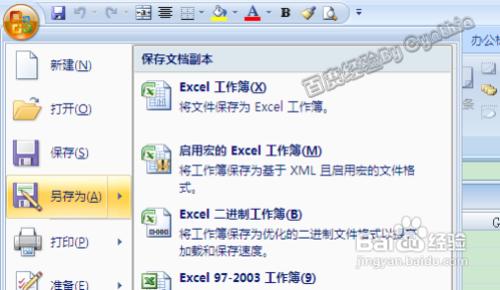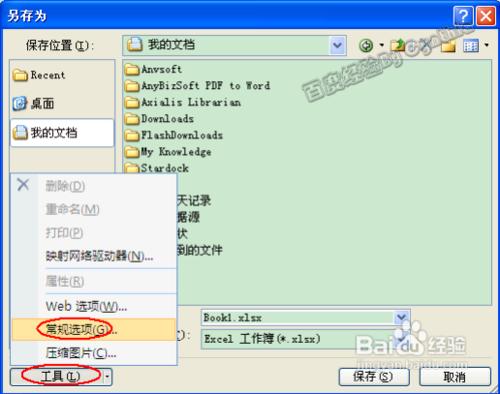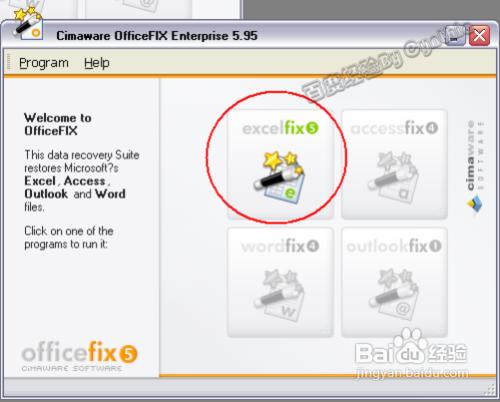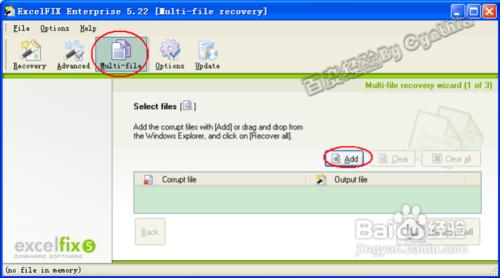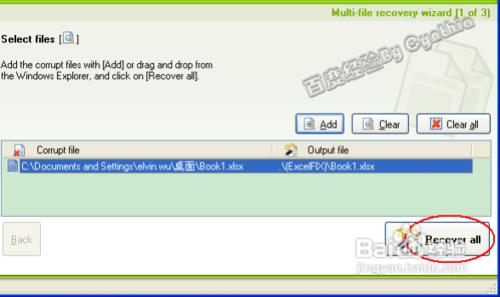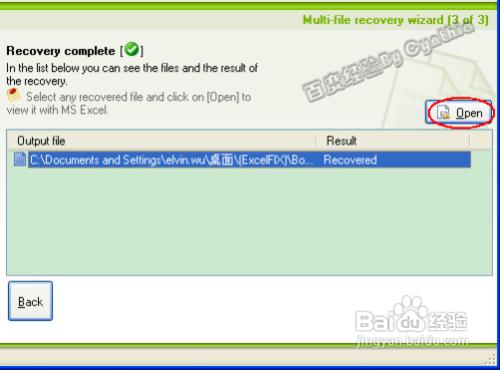Excel加密雖然不能防止能開啟的人通過複製等操作外洩,但至少也是一防較好的防線。而office2007的加密功能較2003版時強大許多。
工具/原料
excel
方法一 正常方法移除密碼
開啟你要移除密碼的excel檔案:
點選“Office”按鈕,再選擇“另存為”:
在彈出的“另存為”對話方塊中,單擊左下角的“工具”按鈕,選擇“常規選項”:
彈出“常規選項”對話方塊,可以看到,當然有星號顯示密碼:
將這個星號顯示的密碼清除,再單擊“確定”即可:
最後單擊“另存為”對話方塊中的“儲存”按鈕儲存操作。
方法二 利用Office恢復軟體
而如果密碼遺忘又該怎麼辦呢?OFFICE文件的密碼丟失的情況下我們一般首先想的是密碼破解軟體。但今天咱用一個OFFICE文件恢復的軟體OfficeFIX來實現密碼去除的效果。這個軟體本身是用來找回刪除的或損壞的office文件的,但用來去掉密碼其實也十分有效。
啟動桌面上OfficeFIX軟體程式,可以啟動OfficeFIX或ExcelFIX:
如果啟動OfficeFIX,我們可以選擇ExcelFIX:
啟動ExcelFIX後,我們選擇“Multi-file”按鈕,再單擊裡面的“Add”按鈕:
在開啟的“開啟”對話方塊中,一定要選將“檔案型別”選擇為“All files(*.*)”。因為預設的是“MS Excel files(*.xl?)”,不會顯示我們的excel文件。
然後選擇我們需要的EXCEL文件,再單擊“開啟”按鈕:
然後單擊視窗中的“Recover all”按鈕繼續:
這個恢復的過程比較快,恢復完成後我們單擊“Open”按鈕即可不用輸入密碼打開了: